
Spisu treści:
- Kieszonkowe dzieci
- Krok 1: Schemat obwodu
- Krok 2: Zaprogramuj NodeMCU
- Krok 3: Skonfiguruj aplikację Amazon Alexa
- Krok 4: Projektowanie PCB
- Krok 5: Zamów płytkę drukowaną
- Krok 6: Przesyłanie pliku Gerber i ustawianie parametrów
- Krok 7: Wybierz adres wysyłki i tryb płatności
- Krok 8: Przylutuj wszystkie komponenty
- Krok 9: Podłącz urządzenia domowe
- Krok 10: Wreszcie możemy kontrolować światło, wentylator z Alexą
- Autor John Day [email protected].
- Public 2024-01-30 11:27.
- Ostatnio zmodyfikowany 2025-01-23 15:02.
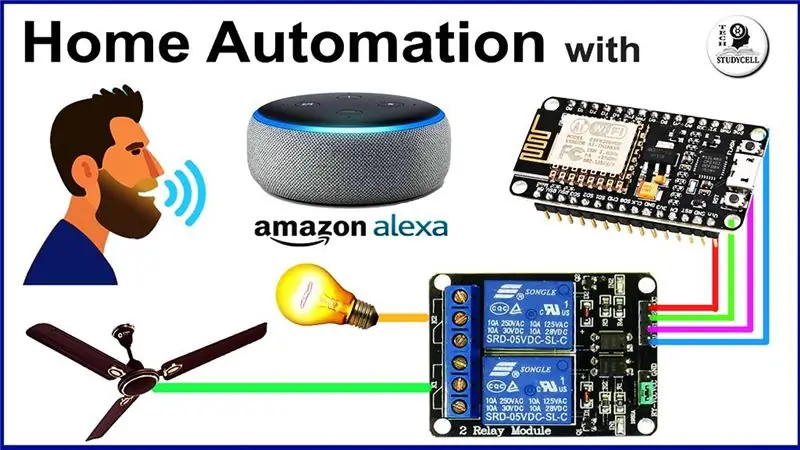



W tym projekcie IoT wykonałem system Alexa Smart Home Automation za pomocą NodeMCU ESP8266 & Relay Module. Możesz łatwo sterować oświetleniem, wentylatorem i innymi urządzeniami gospodarstwa domowego za pomocą polecenia głosowego. Aby połączyć inteligentny głośnik Echo Dot z NodeMCU, użyłem tylko aplikacji Amazon Alexa.
Jeśli nie masz inteligentnego głośnika Echo Dot, nadal możesz sterować sprzętem AGD. Możesz także monitorować informacje zwrotne o czasie przekaźnika przełączników ze smartfona. Możesz również użyć płytki ESP32 zamiast mikrokontrolera NodeMCU.
Kieszonkowe dzieci
1. Alexa Echo Dot
2. Moduł przekaźnikowy
3. Płyta NodeMCU lub ESP32
4. Przekaźniki 5v (SPDT)
5. Tranzystory BC547
6. LED 5mm
7. Rezystory 220-omowe
5. Złącza
Krok 1: Schemat obwodu

Jak widać, obwód dla tego projektu automatyki domowej jest bardzo prosty. Możesz łatwo wykonać ten obwód za pomocą modułu przekaźnika i NodeMCU.
Tutaj użyłem pinów D1, D2, D5, D6, D7 NodeMCU do sterowania 5 przekaźnikami. Do zasilania obwodu użyłem ładowarki mobilnej 5 V.
Krok 2: Zaprogramuj NodeMCU
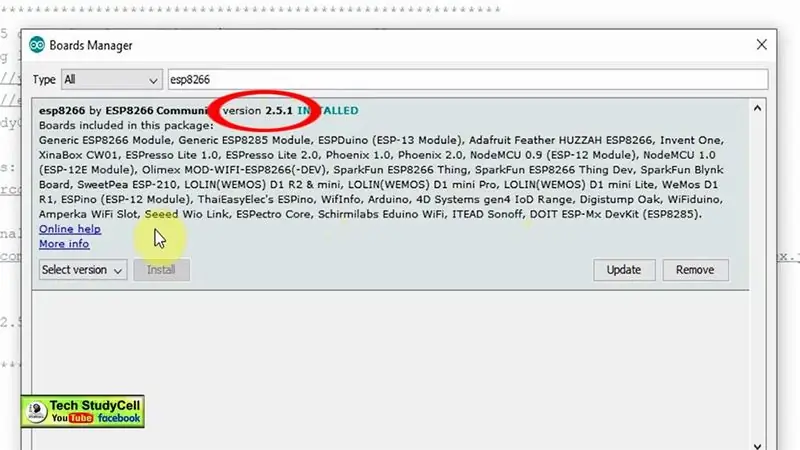
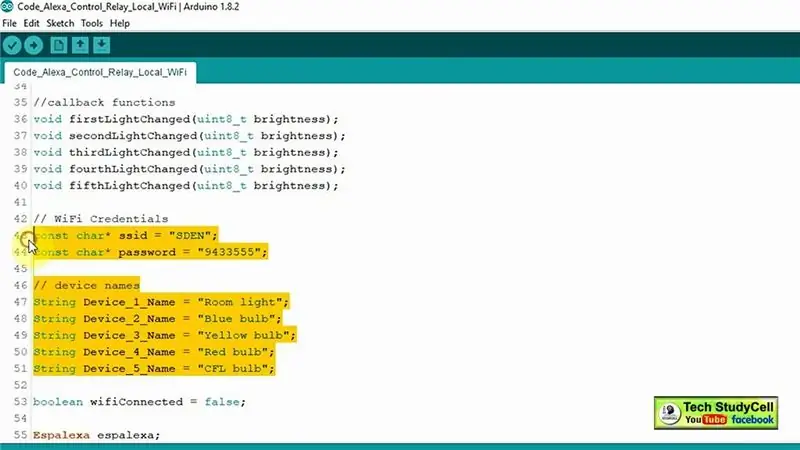
W filmie instruktażowym szczegółowo wyjaśniłem kod.
Jak powiedziałem, do tego projektu można użyć zarówno NodeMCU, jak i ESP32. Do tego projektu użyłem biblioteki ESPAlexa.
Jeśli używasz NodeMCU ESP8266, musisz pobrać i zainstalować wersję płyty ESP8266 (2.5.1) (jak pokazano na obrazku).
Podczas przesyłania kodu napotkałem pewne problemy z najnowszą wersją biblioteki płytki ESp8266.
W kodzie wprowadź dane uwierzytelniające Wi-Fi i ustaw nazwy urządzeń, takie jak Światło w pomieszczeniu, wentylator, lampka nocna itp.
Tutaj użyłem aktywnego modułu przekaźnika wysokiego, więc jeśli używasz modułu przekaźnika aktywnego niskiego, musisz dokonać niewielkich modyfikacji w kodzie, jak pokazano na filmie instruktażowym.
Jeśli jednak napotkasz jakiś problem, daj mi znać w sekcji komentarzy.
Załączam kod do tego projektu automatyki domowej Alexa.
Krok 3: Skonfiguruj aplikację Amazon Alexa
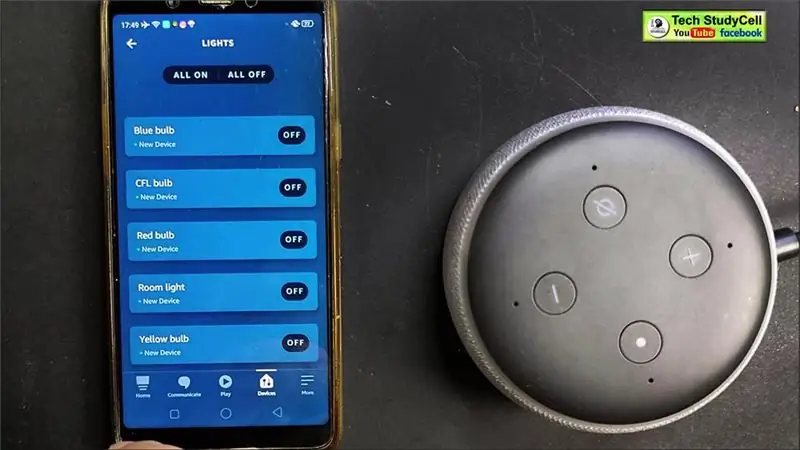
Najpierw pobierz i zainstaluj aplikację Amazon Alexa ze sklepu Google PlayStore lub App Store.
Twój telefon komórkowy i NodeMCU powinny być połączone z tą samą siecią Wi-Fi.
Kroki dodawania urządzeń w aplikacji Amazon Alexa
1. Otwórz aplikację Amazon Alexa.
2. Przejdź do urządzeń.
3. Stuknij ikonę „+” u góry, a następnie wybierz Dodaj urządzenia.
4. Wybierz Światło, a następnie wybierz Inne.
5. Stuknij w Odkryj urządzenia.
Wykrycie wszystkich urządzeń zajmie trochę czasu. Następnie dodaj wszystkie urządzenia jeden po drugim w aplikacji Amazon Alexa. W filmie instruktażowym mam krok po kroku jak połączyć urządzenia z aplikacją Amazon Alexa.
Krok 4: Projektowanie PCB

Chociaż nie potrzebujesz żadnej niestandardowej płytki drukowanej, aby stworzyć ten system inteligentnego domu. Aby jednak obwód był kompaktowy i nadać projektowi profesjonalny wygląd, zaprojektowałem płytkę PCB dla tego projektu Alexa.
Krok 5: Zamów płytkę drukowaną
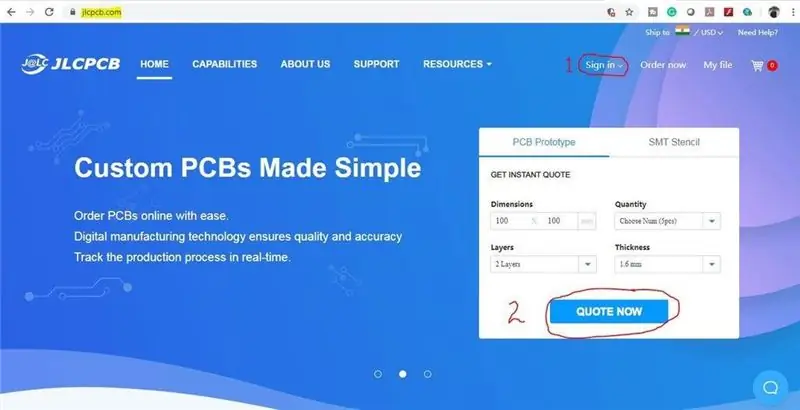
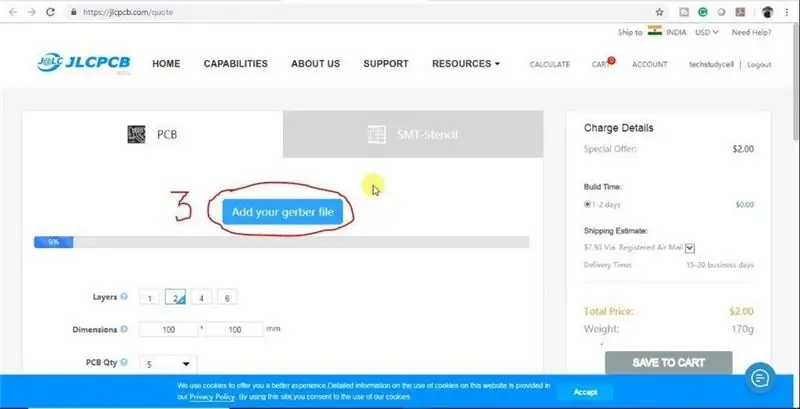

Po pobraniu pliku Garber możesz łatwo zamówić PCB
1. Odwiedź https://jlcpcb.com i zaloguj się / zarejestruj się
2. Kliknij przycisk WYCENIAJ TERAZ.
3 Kliknij przycisk „Dodaj swój plik Gerber”.
Następnie przejrzyj i wybierz pobrany plik Gerber.
Krok 6: Przesyłanie pliku Gerber i ustawianie parametrów
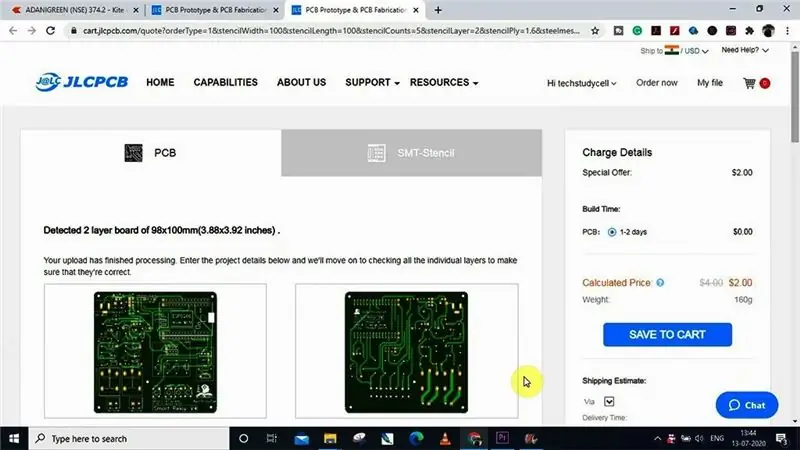
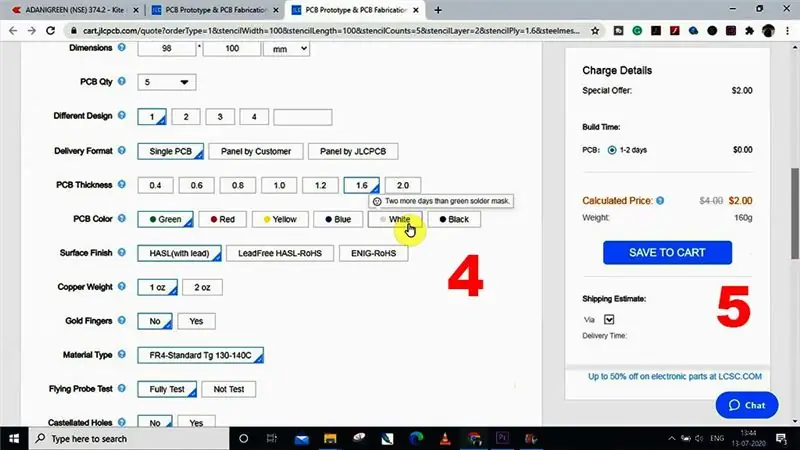
4. Ustaw wymagany parametr, taki jak ilość, kolor PCB itp
5. Po wybraniu wszystkich parametrów dla PCB kliknij przycisk ZAPISZ DO KOSZYKA.
Krok 7: Wybierz adres wysyłki i tryb płatności
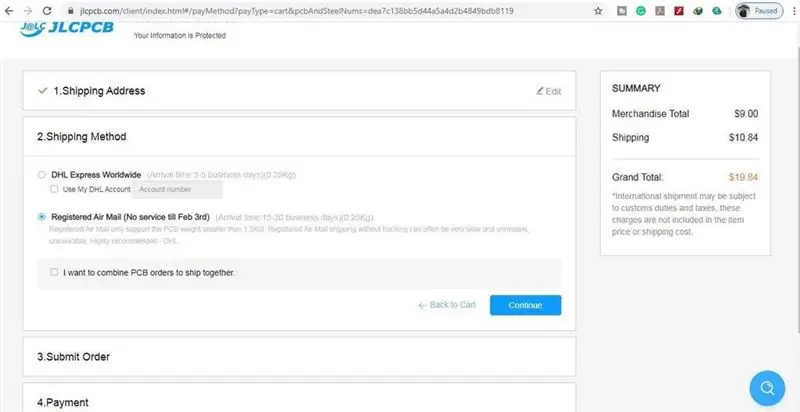
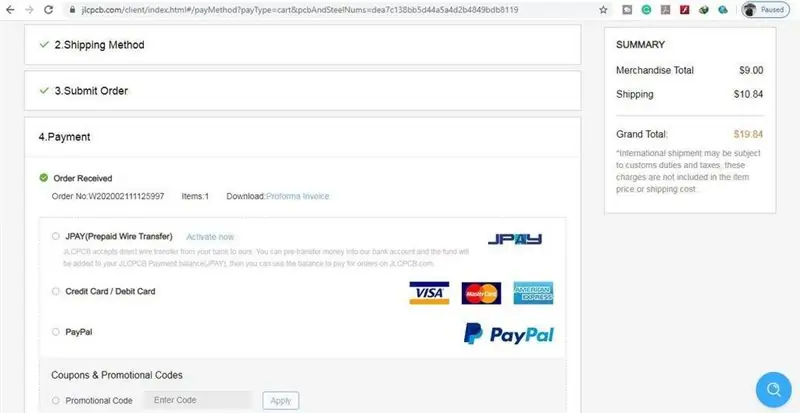

6. Wpisz adres wysyłkowy.
7. Wybierz odpowiednią dla siebie metodę wysyłki.
8. Złóż zamówienie i przejdź do płatności.
Możesz również śledzić swoje zamówienie na JLCPCB.com.
Produkcja moich płytek PCB zajęła 2 dni i dotarła w ciągu tygodnia, korzystając z opcji dostawy DHL.
Płytki PCB były dobrze zapakowane, a jakość była naprawdę dobra w tej przystępnej cenie.
Krok 8: Przylutuj wszystkie komponenty


Następnie przylutuj wszystkie elementy zgodnie ze schematem obwodu.
Następnie podłącz NodeMCU.
Krok 9: Podłącz urządzenia domowe
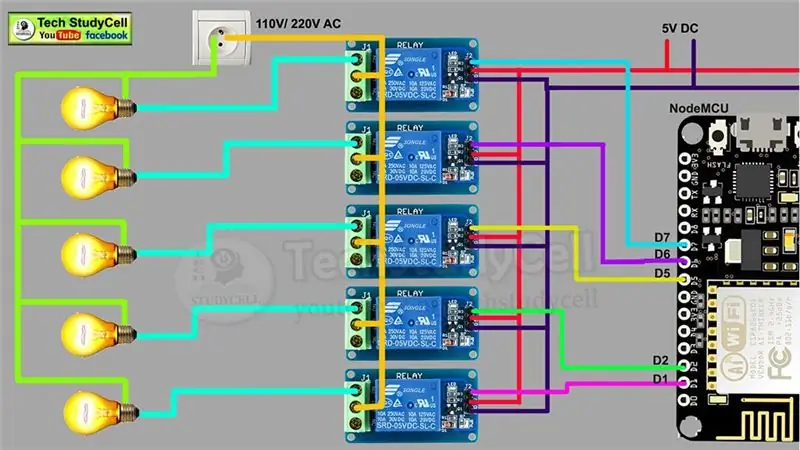
Podłącz urządzenia gospodarstwa domowego zgodnie ze schematem połączeń.
Podczas pracy z wysokim napięciem należy zachować odpowiednie środki ostrożności.
Podłącz zasilanie 5V DC do płytki drukowanej, jak pokazano na obwodzie.
Włącz zasilanie 110V/230V i zasilanie 5V DC.
Krok 10: Wreszcie możemy kontrolować światło, wentylator z Alexą


Teraz możesz w inteligentny sposób sterować urządzeniami gospodarstwa domowego.
Po prostu powiedz, które urządzenia chcesz włączyć lub wyłączyć, Alexa zrobi to za Ciebie.
Mam nadzieję, że spodobał Ci się ten projekt automatyki domowej. Udostępniłem wszystkie wymagane informacje dla tego projektu.
Naprawdę będę wdzięczny, jeśli podzielisz się swoją cenną opinią. Również jeśli masz jakieś pytania, napisz w sekcji komentarzy.
Więcej takich projektów znajdziesz w TechStudyCell.
Dziękuję za poświęcony czas i szczęśliwą naukę.
Zalecana:
Jak zrobić inteligentny dom za pomocą modułu przekaźnika sterującego Arduino - Pomysły na automatykę domową: 15 kroków (ze zdjęciami)

Jak zrobić inteligentny dom za pomocą modułu przekaźnika sterującego Arduino | Pomysły na automatykę domową: W tym projekcie automatyki domowej zaprojektujemy moduł przekaźnika inteligentnego domu, który może sterować 5 urządzeniami domowymi. Ten moduł przekaźnikowy może być sterowany z telefonu komórkowego lub smartfona, pilota na podczerwień lub pilota do telewizora, przełącznika ręcznego. Ten inteligentny przekaźnik może również wykrywać r
Zastosowanie MCP-23008 przy użyciu interfejsu przekaźnika (I2C):: 6 kroków

Zastosowanie MCP-23008 przy użyciu interfejsu przekaźnikowego (I2C):: HelloGood Greetings..!!I (Somanshu Choudhary) w imieniu przedsięwzięć technologicznych Dcube zamierzających kontrolować przekaźniki za pomocą protokołu I2C za pomocą Arduino nano i MCP23008
Neopixel Ws2812 Rainbow LED Glow z M5stick-C - Uruchamianie Rainbow na Neopixel Ws2812 przy użyciu M5stack M5stick C przy użyciu Arduino IDE: 5 kroków

Neopixel Ws2812 Rainbow LED Glow z M5stick-C | Uruchamianie Rainbow na Neopixel Ws2812 Używając M5stack M5stick C Używając Arduino IDE: Cześć chłopaki, w tej instrukcji dowiemy się, jak używać neopikselowych ws2812 LED lub taśmy LED lub matrycy LED lub pierścienia LED z płytką rozwojową m5stack m5stick-C z Arduino IDE i zrobimy wzór tęczy z nim
Samouczek dla modułu ESP8266 ESPDuino NodeMcu SPI przy użyciu Arduino Uno: 6 kroków

Samouczek dla modułu ESP8266 ESPDuino NodeMcu SPI za pomocą Arduino Uno: OpisTen wyświetlacz TFT LCD ESP8266 ESPDuino NodeMcu SPI ma rozdzielczość 128 x 128 i 262 kolory, wykorzystuje interfejs SPI do komunikacji z kontrolerem, takim jak Arduino Uno i ESP8266. Cechy: Rozmiar: 1,44 cala Interfejs:SPI Rozdzielczość: 128
DIY lutownica na gorące powietrze przy użyciu 12-18 woltów prądu stałego przy 2-3 amperach: 18 kroków (ze zdjęciami)

DIY lutownica na gorące powietrze przy użyciu 12-18 woltów prądu stałego przy 2-3 amperach: to moja pierwsza publikacja eva artykułu o majsterkowaniu w Internecie. Więc przepraszam za literówki, protokoły itp. Poniższe instrukcje pokazują, jak zrobić PRACOWĄ lutownicę na gorące powietrze odpowiednią do WSZYSTKICH zastosowań wymagających lutowania. To lutowanie gorącym powietrzem
